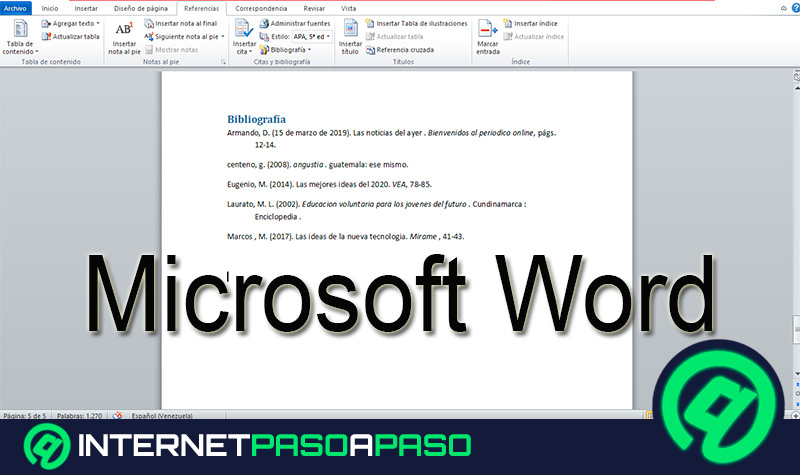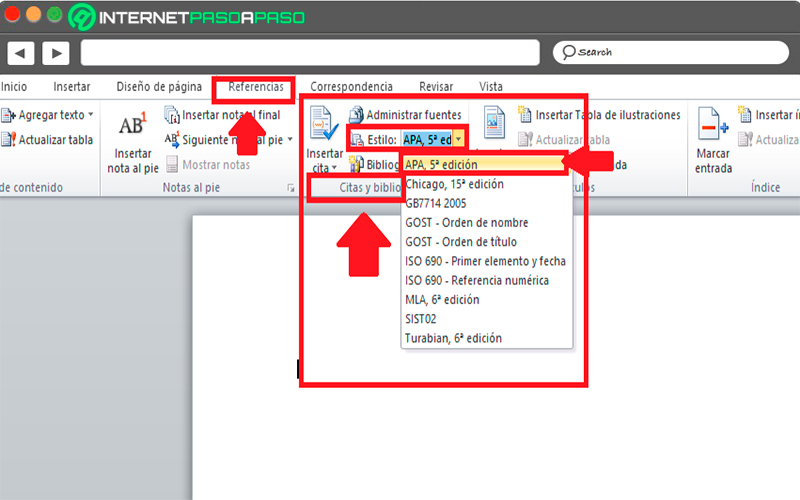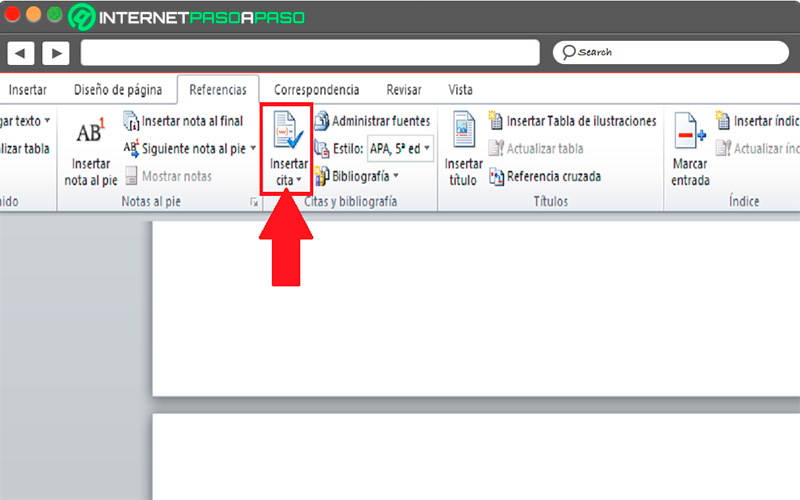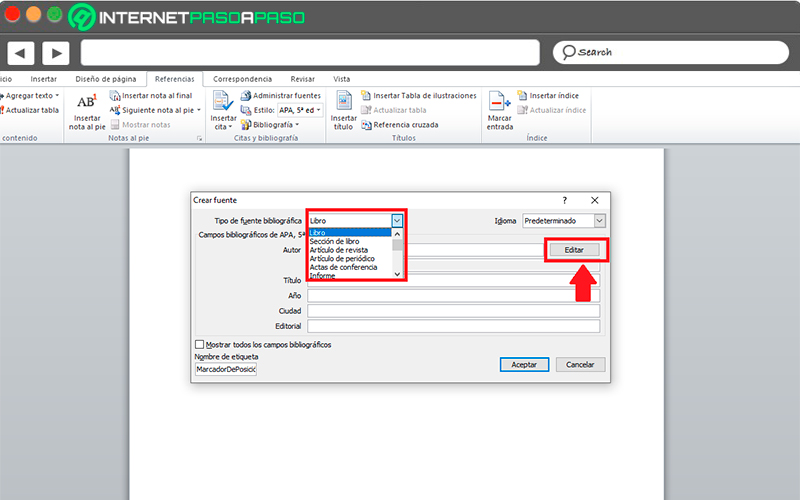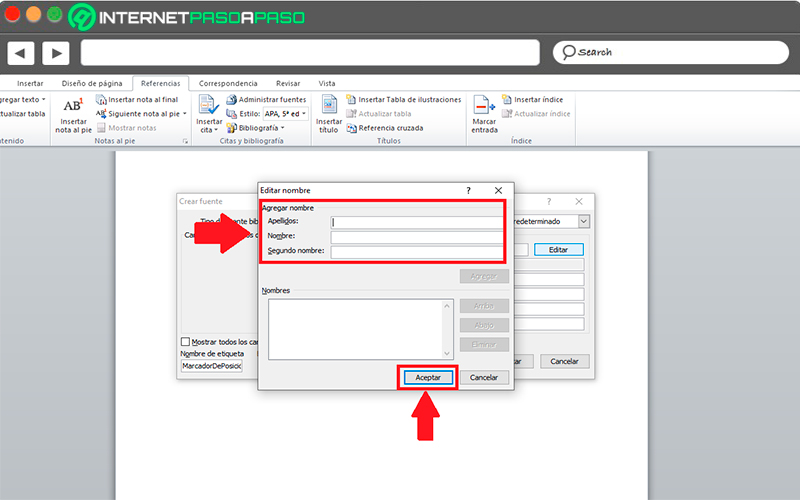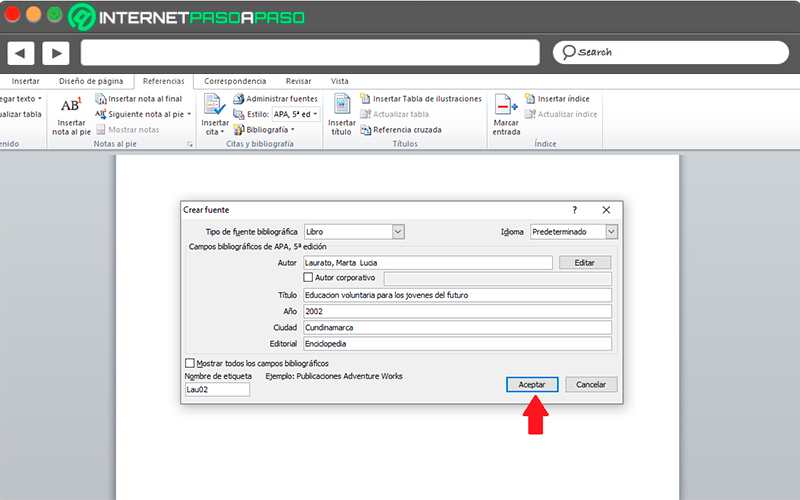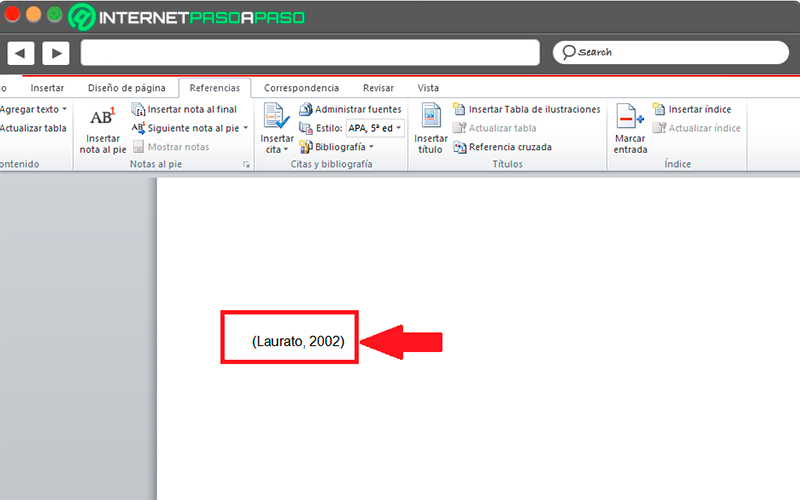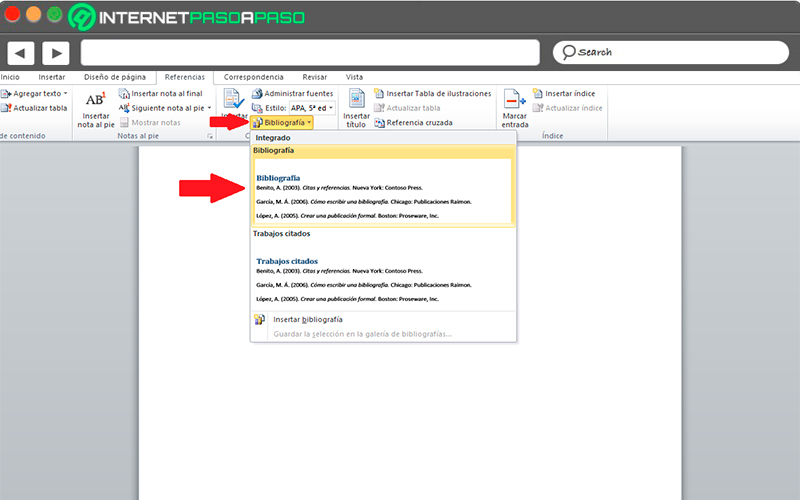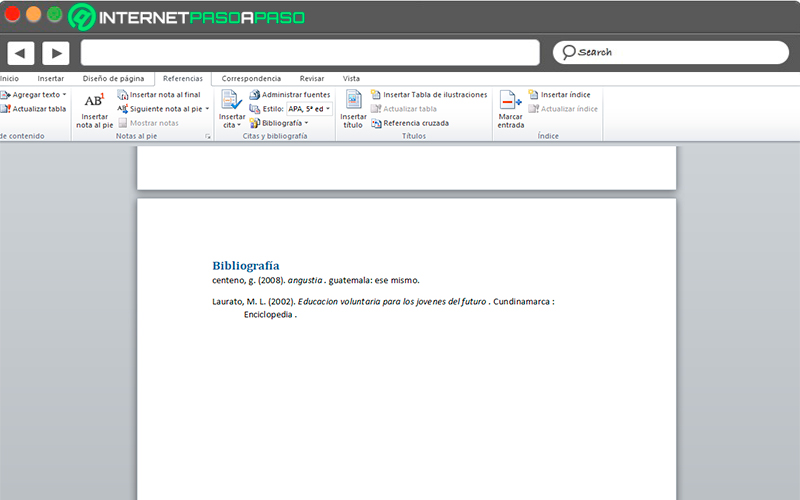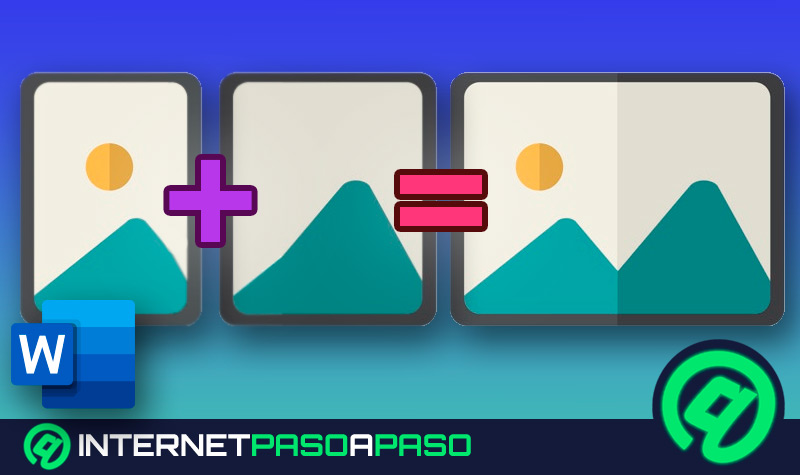Word se ha convertido en el procesador de texto más importante actualmente, esto se debe a que ofrece una gran cantidad de herramientas que te ayudarán a conseguir resultados muy profesionales en cada uno de tus proyectos. Especialmente al momento de redactar informes universitarios o documentos digitales.
Cuando se realiza algún trabajo escrito para ser publicado en la web o para ser entregado en el trabajo, universidad o a alguna organización, en muchas ocasiones este necesita llevar una bibliografía con la cual el lector pueda orientarse en el caso que quiera investigar más a fondo el contenido que allí se expone.
Por suerte, Microsoft Word te permite crear este tipo de elementos en cada uno de tus textos, pero es importante mencionar que aún existen muchos usuarios que no sabe cómo aplicar esta función, es por ello que a continuación te vamos a enseñar a cómo hacer una bibliografía en Word como todo un experto, para ello sigue detalladamente todo lo que te explicaremos en el post.
¿Cómo debe ser una bibliografía según las normas APA?
Las bibliografías o también conocidas como referencia son aquellas que se utilizan como apoyo en el trabajo para así poder sustentar el contenido que allí se ha mencionado. Es importante que este apartado cumpla con las normas APA para que pueda considerarse como correctas. Por lo general, estar referencias bibliográficas suelen encontrarse en los libros físicos, digitales y otros documentos y suelen ir ubicadas al final del texto.
Para que puedan cumplir con las normas APA es necesario que sigas cada una de las pautas que te indicaremos a continuación:
- Debes ordenarse según el orden alfabético.
- El formato debe ir de la siguiente manera: Autor (Apellido, inicial del nombre); fecha (Solo el año); Título del libro (Debe ir escrito SIEMPRE en cursiva y solo la primera letra en mayúscula); Lugar de la publicación (Ciudad, país), y finalmente el Editorial.
- En el caso que el libro donde has tomado la información no tenga el autor, entonces debes colocar el nombre del libro de primero.
- Si tiene varios autores como es el caso de muchos libros, entonces debes colocarlos según el orden en el que aparecen publicados, estos deben separarse por coma, y con una “Y” para mencionar el último autor.
- Si la información que has tomado pertenece a una enciclopedia entonces debes indicar el volumen concreto que has consultado y entre paréntesis debe ir el título. Este te quedará así (Volumen. Seguido del número escrito en romano, Vol. II).
- Si se trata de un periódico, entonces la fecha será completa, debes ir especificado el día, mes y año, el mes debe ir en letra, es decir, 02 de mayo de 2020 no debe estar separado por comas. Además, debes añadir el número de la página o páginas de dónde has sacado la información, ejemplo, 4 o pp. 70-72.
- En el caso que la información la hayas tomado desde una página web, entonces debes plasmarla de la siguiente manera: Autor de la página, año de la publicación o última revisión, el título de la página tal cual como te aparece en pantalla, y la dirección web completa para acceder a ella.
- Finalmente, si la has tomado de una base de datos, entonces debes añadir al final su nombre.
Teniendo en cuenta todos los aspectos de la norma APA para crear estas referencias bibliográficas, entonces aquí te vamos a mostrar algunos ejemplos para que termines de aclarar cualquier tipo de duda:
Artículo de revista impresa
- Franzoni, C., Scellato, G. & Stephan, P. (2012). Foreign-born scientists: mobility patterns for sixteen countries. Nature Biotechnology, 30(12), 1250-1253.
Artículo de página web
- Nielsen, M.E. (s.f). Notable people in psychology of religión. Recuperado de http://www.psywww.com/psyrelig/psyrelpr.htm
Artículo de periódico
- González, J. (17 de septiembre de 2013). Escala el déficit a histórica cifra. El nuevo día, pp. 30-31.
Libro completo
- Kidder, T. (1981). Thesoul of a new machine. Boston, MA:Little, Brown & Company.
Libro electrónico completo
- Cervantes Barba, C. (2001). La sociología de las noticias y el enfoque agenda-setting. Recuperado de http://site.ebrary.com/lib/interpuertoricosp/Doc?id=10149393.
Capítulo de un libro
- Lugo Filippi, C. (2004). Recetario de incautos. En I. Ballester, Y. Cruz, H. E. Quintana, J. Santiago & C. M. Sarriera (Eds.), El placer de leer y escribir: Antología de lecturas (pp. 88-91). Guaynabo, P.R. Editorial Plaza Mayor.
Pasos para crear una bibliografía perfecta en Microsoft Word para tus documentos importantes
Conociendo cuales son las normas de la APA para la creación de referencias bibliográficas, aquí te vamos a enseñar cómo puedes empezar a crearlas de forma profesional en la plataforma de Microsoft Word, este procedimiento es muy sencillo y el cual lo vas a poder hacer de la siguiente manera:
- Debes tener en cuenta que para poder crear bibliografías profesionales en Word es necesario que previamente hayas creado las citas de tu redacción, es decir, que vas a ir registrando los datos de los sitios de dónde vas tomando información para agregar el texto, esto lo puedes ir haciendo a medida que elaboras el texto. Entonces, lo primero que vas a hacer es dirigirte a la “Cinta de opciones” y allí selecciona la pestaña de “Referencias”.
- Allí te aparecerán diferentes apartados, en este caso debes seleccionar el de “Citas y bibliografías” y allí debes escoger en la opción de “Estilo” el ítem de “APA”.
- Una vez te aparezca la opción de “APA” seleccionada, lo siguiente será hacer click en “Insertar cita”.
- Allí se te desplegará una ventana donde debes seleccionar la opción de “Agregar nueva fuente”.
- Ahora te aparecerá una nueva ventana donde debes escoger el tipo de la fuente bibliografía, al desplazar la flecha que aparece allí encontrarás todas las opciones disponibles.
- Una vez la hayas seleccionado, lo siguiente será colocar el autor de la cita, en este caso debes hacer click en “Editar” para que te aparezca un nuevo cuadro en pantalla.
- Cuando hayas ingresado a “Editar” te aparecerá la siguiente ventana donde debes escribir el nombre y apellido del autor, en caso de saberlo escribes también el segundo nombre y haz click en “Aceptar”.
- Lo siguiente será terminar de rellenar todos los campos que te aparecen en pantalla, una vez terminados haz click en “Aceptar”.
- Seguidamente te aparecerá la cita en tu hoja de trabajo, ten en cuenta que para mayor comodidad puedes eliminarla del texto y sigues con tu redacción. También debes tener en cuenta que según la referencia bibliográfica que escojas serán las opciones a rellenar, en este caso se trata de un libro.
- Una vez se haya llegado a este punto, lo siguiente será crear la bibliografía, ten en cuenta que esto se hace al finalizar el documento, por lo que en este punto ya debes tener todas tus citas necesarias para crear cada una de tus referencias. Lo primero será ingresar nuevamente a “Referencia” y allí en “Citas y bibliografía”, aquí debes hacer click en “Bibliografía” para que te muestre las opciones allí disponibles.
- Aquí encontrarás dos opciones “Bibliografías” o “trabajos citados” en este caso seleccionamos la primera.
- Automáticamente al hacer click en esa opción te aparecerá en pantalla la bibliografía y cada una de tus citas, de esta manera tendrás de forma profesional las referencias bibliográficas de tus trabajos en Word.